Hur du åtgärdar MOM.Implementation Error i Windows (09.15.25)
Windows är ett av få operativsystem som många föredrar. Den levereras med många olika funktioner och funktioner som behöver samarbeta för att erbjuda den bästa användarupplevelsen. Men även med allt som detta operativsystem har att erbjuda fungerar det ibland av olika skäl. Ibland upplever den slumpmässig blå skärm av dödskrascher. Men oftast stöter det på felmeddelanden som är ganska knepiga att hantera för vanliga användare.
Nu, medan de flesta av dessa fel redan kommer med tips om vad som orsakar dem, det finns tillfällen när de inte gör det . MOM.Implementation-felet är ett av dessa svårt att gissa.
I den här artikeln kommer vi att förklara allt som finns att veta om det här felet.
Vad är MOM.Implementation Error i Windows?MOM.Implementation-felet i Windows 10 är ett helt irriterande fel som kan dyka upp när du startar din dator. Baserat på klagomål från vissa berörda användare liknar detta fel följande problem:
Pro Tips: Skanna din dator efter prestandaproblem, skräpfiler, skadliga appar och säkerhetshot
som kan orsaka systemproblem eller långsam prestanda.
Specialerbjudande. Om Outbyte, avinstallera instruktioner, EULA, sekretesspolicy.
- ATI kunde inte hitta MOM.Implementation.
- Implementering saknas i Windows 10.
- Det gick inte att ladda MOM.Implementation.
- AMD Catalyst Net Framework Error.
Så, vad är detta fel exakt? Till att börja med, låt oss förklara vad MOM är. MOM hänvisar här till Microsoft Operations Module som ansvarar för att kommunicera med programvaran och dess beroenden. Om modulen inte hittar sina komponenter på sina respektive platser kastas det troligtvis detta fel.
Vad orsakar MOM.Implementation Error i Windows?Som nämnts utlöses felet när Microsoft Operations Module inte kan hitta sina beroenden. Det finns dock andra möjliga synder som också leder till detta fel. Vi har listat dem nedan:
- MOM.Implementeringsfelet kan orsakas av felaktiga drivrutinkomponenter.
- Det kan vara associerat med ett uppdateringsproblem.
- Det kan orsakas av ett problem med .NET Framework.
- Det kan utlösas av startapplikationer.
Vad om du stöter på MOM.Implementation-felet på din enhet? Tja, vi föreslår att du försöker med följande korrigeringar:
Fix # 1: Avinstallera och uppdatera ATI Catalyst-drivrutinernaEn vanlig orsak till att MOM.Implementation-felet visar är en föråldrad ATI Catalyst-drivrutin. För att åtgärda detta måste du uppdatera det omedelbart.
För att bli av med en föråldrad Catalyst-drivrutin och installera om en ny, gör följande:
När du har gjort ovanstående steg är nästa sak du måste göra att se till att drivrutinerna avinstalleras helt. Och för detta måste du köra verktyget AMD Clean Uninstall för att se till att det inte finns några rester av drivrutinen i systemmapparna och registerposterna.
Här är vad du ska göra:
När du har avinstallerat AMD-grafikkortdrivrutinen installerar du den senaste versionen genom att följa stegen nedan:
Det finns tillfällen när användare installerar Catalyst Center utan att de vet det. Oavsett orsaken kan detta resultera i en konflikt som sedan leder till felet.
För att lösa detta, följ dessa steg:
AMD levererar med en mängd verktyg på din dator, så det är svårt att identifiera vilket man behöver fixa. Andra berörda användare har dock rapporterat att reparationen av AMD Catalyst Install Manager-verktyget har löst problemet.
Här är en guide om vad du ska göra:
Det är viktigt att du använder den senaste versionen av .NET Framework så att din dator fungerar smidigt. Att ha den uppdaterade versionen av ramverket kommer också att lösa problemet som du står inför.
Om du vill fortsätta, ladda ner den senaste versionen av Microsoft .NET Framework. När nedladdningen är klar, leta reda på filen och kör den. För att uppdateringsprocessen ska lyckas behöver du stabil åtkomst till internet. När nedladdningen är klar följer du instruktionerna på skärmen. Slutligen fortsätt med följande instruktioner:
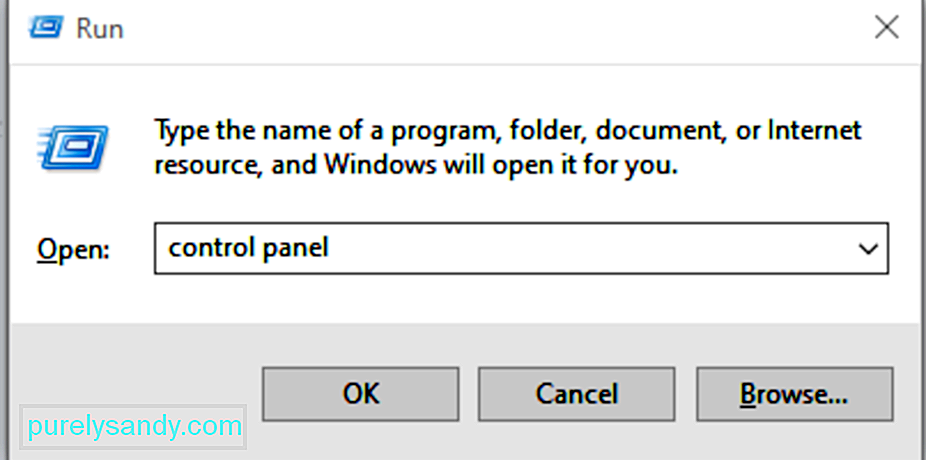
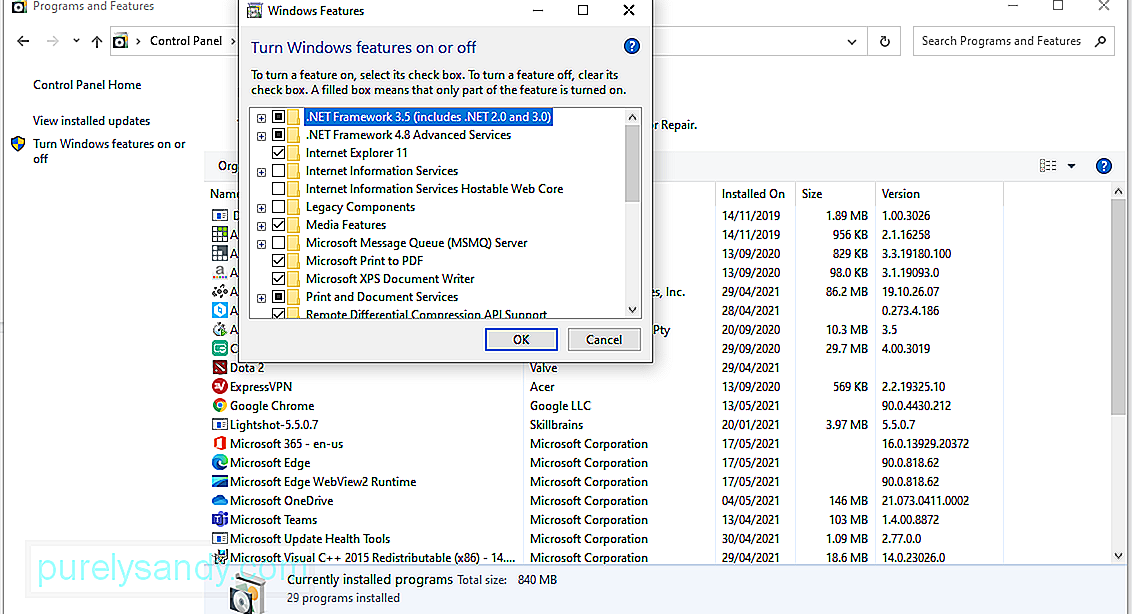
Om du misstänker att det finns ett AMD-drivrutinsproblem är det troligt att MOM.Implementation-felet kommer att visas. För att reparera detta, försök återgå till en äldre AMD-drivrutinsversion.
Så här:
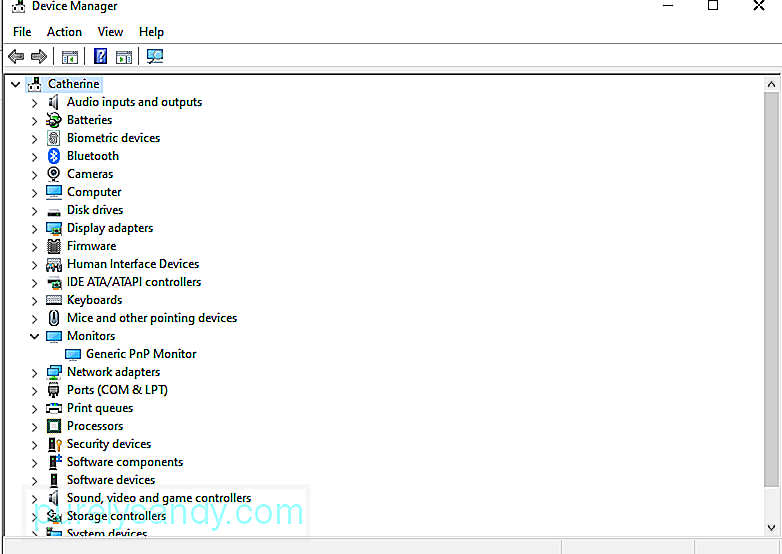
MOM.Implementeringsfelet kan också visas på grund av problem med tredjepartsprogram som stör ditt system vid start. Den bästa lösningen för detta fall är att utföra en ren start.
Så här utför du en ren start i Windows:
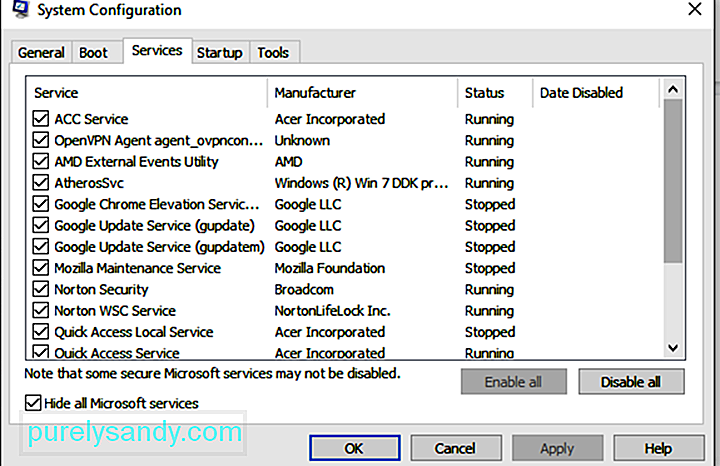
Många Windows-användare ignorerar ofta Windows-uppdateringar tills deras datorer slutar fungera. Tja, dessa uppdateringar rullas ut av en anledning; antingen för att åtgärda befintliga problem eller för att introducera nya funktioner i Windows. Så om du bortser från uppdateringen är det troligt att du stöter på problem som MOM.Implementation-felet.
Gör följande för att uppdatera Windows:
Vi har nämnt hur viktigt det är att hålla din dator uppdaterad eftersom det garanterar din säkerhet. Det finns dock tillfällen då Microsoft rullar ut en dålig Windows-uppdatering, som när den installeras kan resultera i MOM.Implementeringsfelet.
Om du misstänker att en problematisk uppdatering orsakade problemet, följ dessa steg:
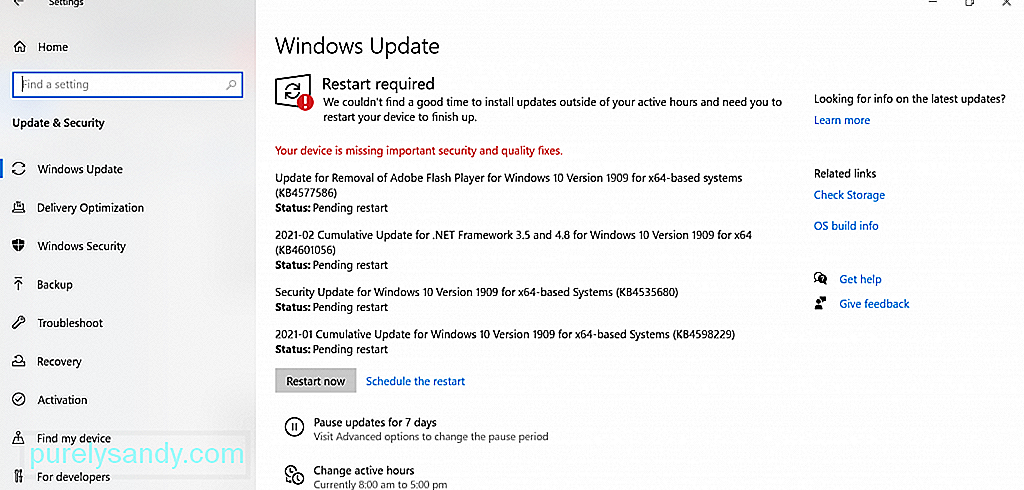
När den felaktiga uppdateringen har tagits bort ska MOM.Implementation-felet lösas. Men notera dock. Windows 10 är inställt på att installera uppdateringar automatiskt. Du kanske vill blockera det från att installera uppdateringar först om du vill lösa problemet permanent.
Fix # 9: Kör en skadlig programvarusökningÄven om detta sällan händer, är skadliga enheter beryktade för att orsaka fel i Windows 10. När de infekterar ett system kan de skada systemfiler och störa viktiga processer. Så gör det till en vana att köra regelbundna genomsökningar för att hålla hoten borta.
Om du kör Windows 10 har du tur. Ditt system har redan ett inbyggt verktyg som kan skanna och ta bort skadliga enheter. Det heter Microsoft Defender.
För att använda det, gör följande:
Windows Defender tar automatiskt bort eller sätter i karantän de hot som det upptäcker. Men om du fortfarande inte är övertygad kan du också köra en ny malware-genomsökning med ett tredjepartsprogram mot skadlig kod.
Fix # 10: Kontakta Microsofts supportteamOm allt annat misslyckas kommer det inte ont om att be om hjälp från experter. Besök Microsofts officiella supportwebbplats för att söka hjälp från deras team.
SlutsatsMOM.Implementation-felet i Windows 10 kan vara svårt att lösa, särskilt att det kommer med olika felmeddelanden. Dessutom kan det utlösas av många olika faktorer som ett problematiskt .NET Framework, startprogram, uppdateringsproblem eller felaktiga drivrutinkomponenter.
Men vad som än kan orsaka det, den goda nyheten är att det kan vara fast. Du kan alltid avinstallera och sedan uppdatera ATI Catalyst-drivrutinen. Om det inte fungerar avinstallerar du Catalyst Center. Andra korrigeringar du kan försöka är att reparera verktyget AMD Catalyst Install Manager, uppdatera eller reparera .NET-ramverket, återgå till en tidigare AMD-drivrutinsversion, utföra en ren start eller uppdatera ditt operativsystem. Om ingen av dem fungerar kan du behöva kontakta Microsofts supportteam.
Har du stött på MOM.Implementation-felet också i Windows 10? Vilka av ovanstående lösningar har du provat? Låt oss veta din erfarenhet i kommentarerna.
YouTube-video: Hur du åtgärdar MOM.Implementation Error i Windows
09, 2025

